Adobe Captureで手書き文字をベクター化する方法
みなさんこんにちは、デザイナーの樋川です!
今回は、手書きの文字を簡単にベクター化する方法をご紹介します。
Adobe Captureを使用!
今回ご紹介する方法ではAdobe Captureというアプリを使用します。
以前もフォントを探す機能でこのアプリをご紹介しましたが、
今回もこのアプリを使用します。
Adobe Captureは無料で利用できますが、Adobeアカウントが必要になりますのでご注意ください!
(Adobeアカウントも無料で作成できます)
手順
1.白紙に文字を書く

出来るだけ、罫線などのない白紙に、太めのペンで書くと良いです。
2.Adobe Captureで読み込む
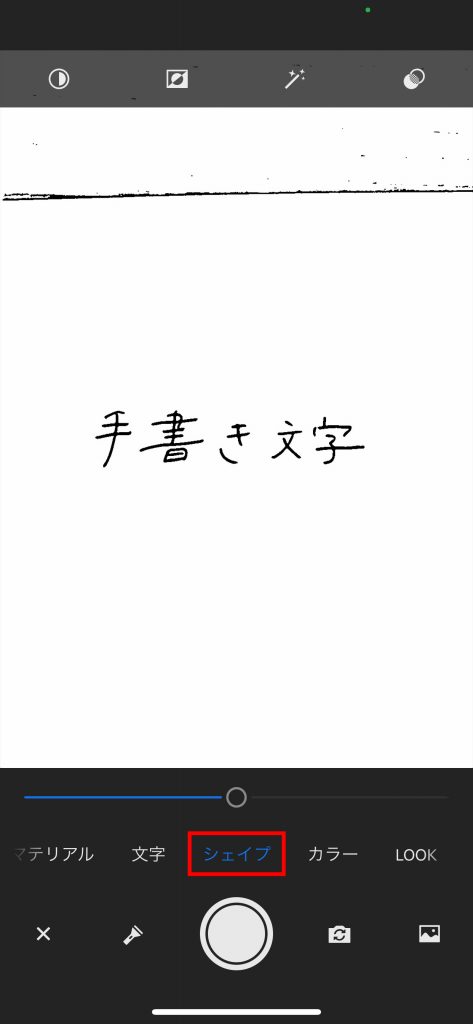
Adobe Captureを起動し、「シェイプ」モードで手書きの文字を写します。
3.編集画面で編集する
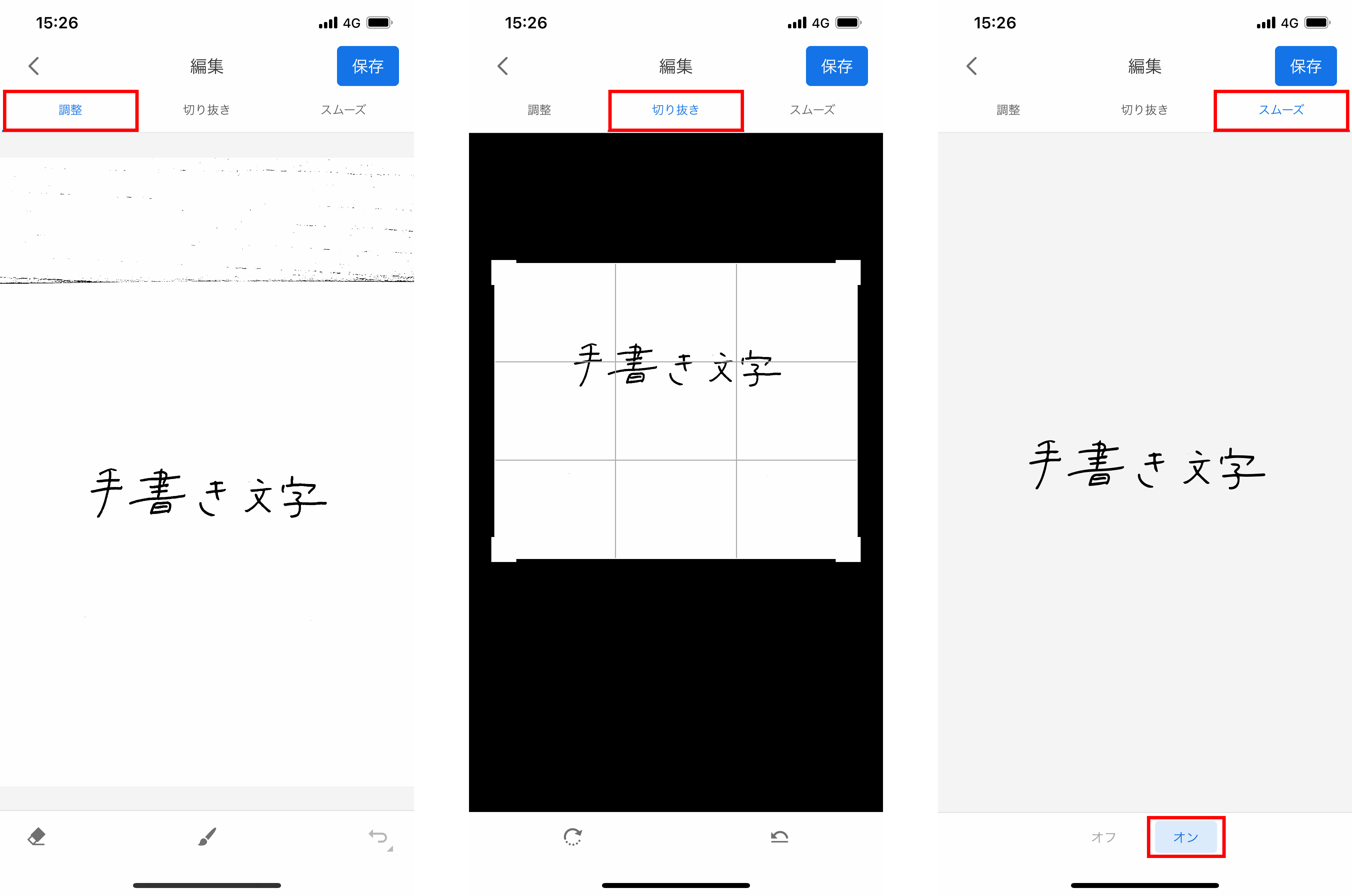
写り込んでしまった影や、不要な部分を消します。
スムーズで「オン」にすると、パスのギザギザがなくなります。
4.保存する
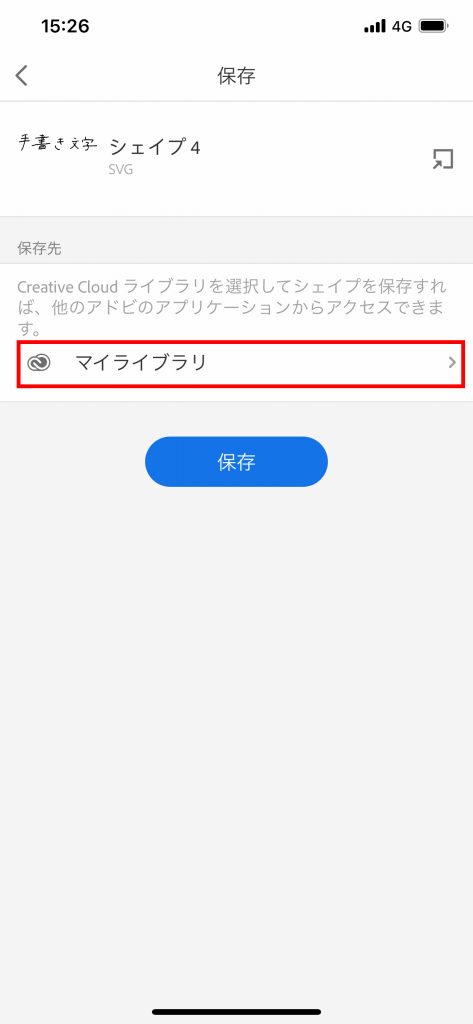
右上の保存ボタンを押し、保存先を選択して完了です。
この時、保存先はCCライブラリ内の保存先のみになるので、ご注意を!
5.Illustratorを起動し、編集
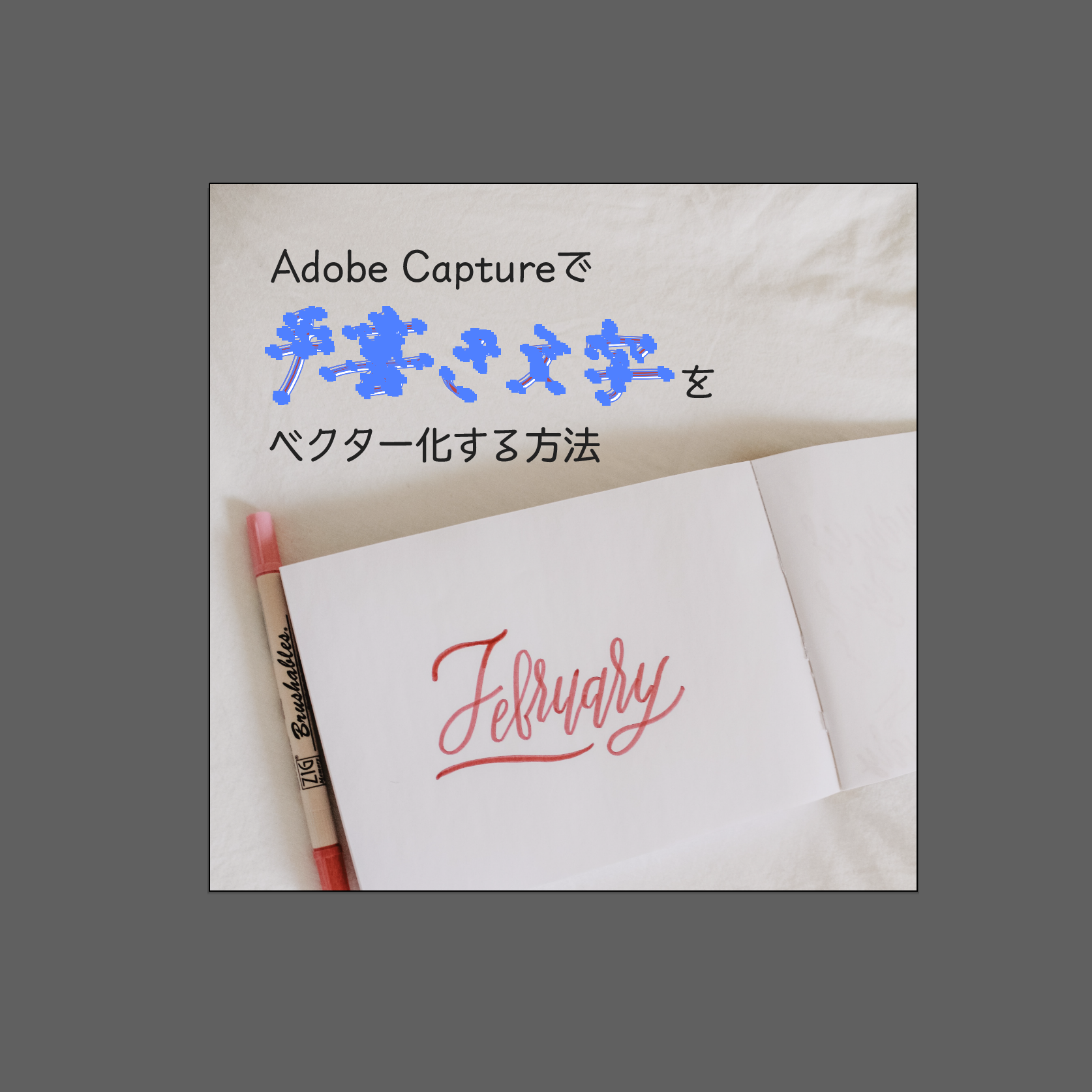
先ほど保存したCCライブラリを開き、ドラック&ドロップでアートボードに移します。
ベクター化しているので、そのまま編集可能です。
まとめ
今回はアプリを使用して、
簡単にアナログからベクターに変換する方法をご紹介しました。
Adobeアプリケーションのみでの編集になってしまいますが、
とても手軽で便利なので、ぜひ試してみてくださいね!
また、Adobe Captureアプリはこの他にも便利な機能がたくさんあるので
他の機能も使ってみると、クリエイティブが捗りそうですね!
それではまた〜!

 カテゴリ
カテゴリ




